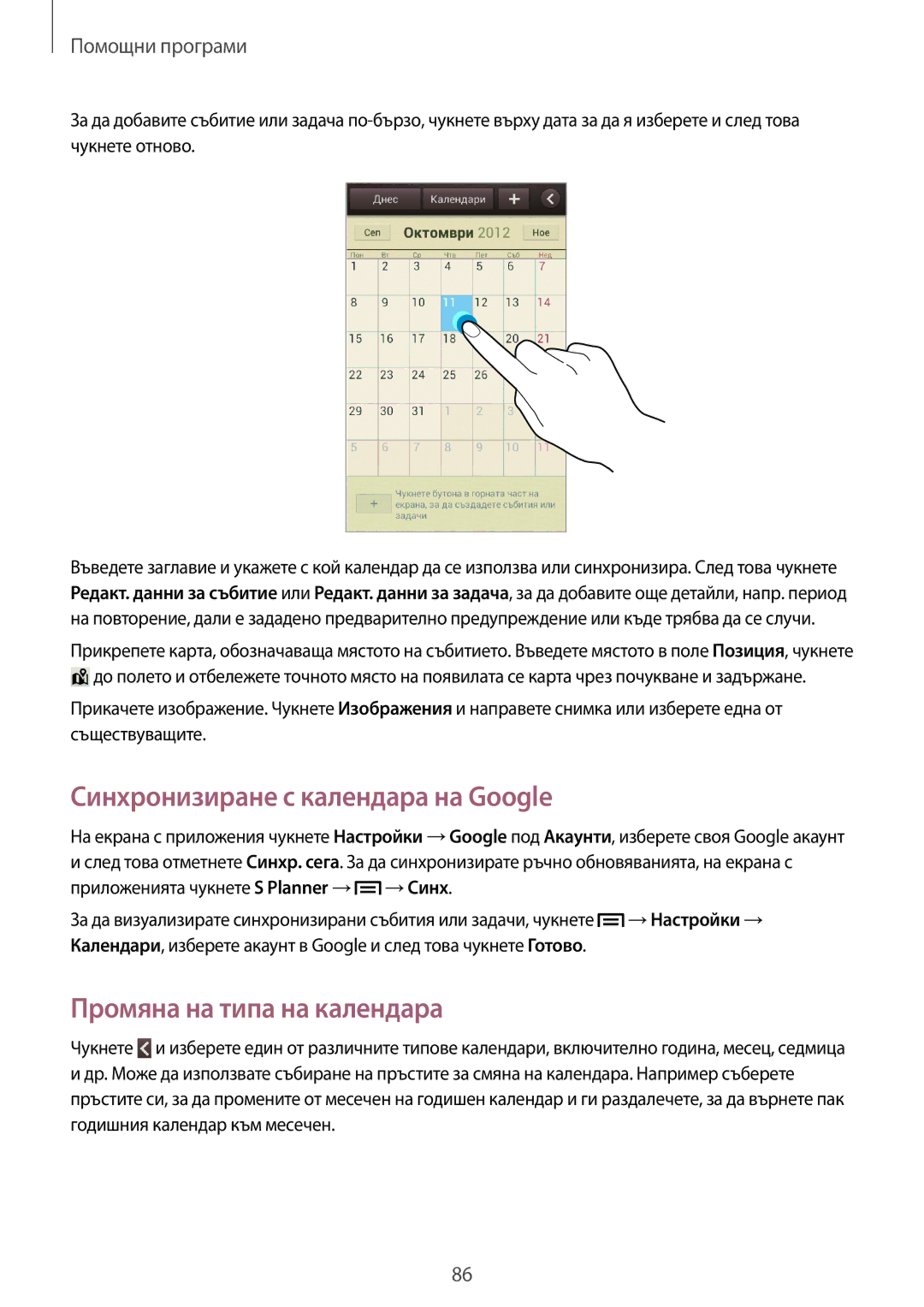Помощни програми
За да добавите събитие или задача
Въведете заглавие и укажете с кой календар да се използва или синхронизира. След това чукнете Редакт. данни за събитие или Редакт. данни за задача, за да добавите още детайли, напр. период на повторение, дали е зададено предварително предупреждение или къде трябва да се случи.
Прикрепете карта, обозначаваща мястото на събитието. Въведете мястото в поле Позиция, чукнете ![]() до полето и отбележете точното място на появилата се карта чрез почукване и задържане.
до полето и отбележете точното място на появилата се карта чрез почукване и задържане.
Прикачете изображение. Чукнете Изображения и направете снимка или изберете една от съществуващите.
Синхронизиране с календара на Google
На екрана с приложения чукнете Настройки →Google под Акаунти, изберете своя Google акаунт
ислед това отметнете Синхр. сега. За да синхронизирате ръчно обновяванията, на екрана с приложенията чукнете S Planner →![]() →Синх.
→Синх.
За да визуализирате синхронизирани събития или задачи, чукнете ![]() →Настройки → Календари, изберете акаунт в Google и след това чукнете Готово.
→Настройки → Календари, изберете акаунт в Google и след това чукнете Готово.
Промяна на типа на календара
Чукнете ![]() и изберете един от различните типове календари, включително година, месец, седмица
и изберете един от различните типове календари, включително година, месец, седмица
идр. Може да използвате събиране на пръстите за смяна на календара. Например съберете пръстите си, за да промените от месечен на годишен календар и ги раздалечете, за да върнете пак годишния календар към месечен.
86